Xcode自定义.h和.m中文件的个性化注释(公司、版本、作者、版权声明等)
Xcode中自定义每个.h和.m中上部默认显示的信息(公司,版本,作者,版权声明等)每个iOS开发者新建class文件的时候都可以看到文件最上面声明的一些基本信息。而这些信息都是默认的,我们现在就要来自定义这些信息。添加一些自己想要添加的,比如Github链接等等。1.下面为默认的信息////VideoCell.m//WMVideoPlayer////Created by zhe
Xcode中自定义每个.h和.m中上部默认显示的信息(公司,版本,作者,版权声明等)
每个iOS开发者新建class文件的时候都可以看到文件最上面声明的一些基本信息。而这些信息都是默认的,我们现在就要来自定义这些信息。添加一些自己想要添加的,比如Github链接等等。
1.下面为默认的信息
//
// VideoCell.m
// WMVideoPlayer
//
// Created by zhengwenming on 16/1/17.
// Copyright © 2016年 author. All rights reserved.
//
2.我们想要这样显示
/*!
@header TableViewCell.m
@abstract
作者Github址:https://github.com/zhengwenming
作者CSDN博客地址:http://blog.csdn.net/wenmingzheng
@author Created by zhengwenming on 16/1/17
@version 1.00 16/1/17 Creation(版本信息)
Copyright © 2016年 郑文明. All rights reserved.
*/
第一步、Finder -> 应用程序-> Xcode ->右键显示包内容
然后可以看到一个content文件夹,我们要找到这个路径下的一个File Templates(文件模版)。路径为Contents -> Developer -> Platforms -> iPhoneOS.platform -> Developer -> Library -> Xcode -> Templates -> File Templates
大家看到File Templates文件夹下面有五个文件夹,我们需要修改的是Source文件夹下面的Cocoa Touch Class.xctemplate对应的所有文件的.h和.m,如果只修改一个,那么新建文件的时候,必须继承这个类才会看到自定义的文件注释,所以我本人是把所有的都改了,包括swift的文件。
第二步,选择.h和.m进行自定义修改。
我们那一个NSObjectObjective-C类做例子。选中NSObjectObjective-C,看到NSObjectObjective-C文件下的.h和.m,双击.h文件。我们看到的是默认的设置,系统用双斜杠//注释文件的。那么我们要全部删了,然后加入类似这样的自定义代码(我用了/! /).
/*!
@header TableViewCell.m
@abstract
作者Github址:https://github.com/zhengwenming
作者CSDN博客地址:http://blog.csdn.net/wenmingzheng
@author Created by zhengwenming on 16/1/17
@version 1.00 16/1/17 Creation(版本信息)
Copyright © 2016年 郑文明. All rights reserved.
*/
那么最终我们编辑为这样的,有图有真相。
OK,一个文件已经完成。那么你还要编辑.m文件,copy之后打开.m文件直接粘贴上去就可以了。下面还有很多系统的类,比如UIView对应的,UIViewController对应的,都要修改。在此不再重复,步骤就是复制粘贴。
第三步、重启Xcode,新建一个类
小伙伴们来看看效果:新建一个TableViewCell类
注意⚠️:我们修改完全部的类之后,要重启Xcode,然后新建一个类,这样就可以看到你的设置了。哈哈!快去试试吧。
最后欢迎大家关注文明的iOS开发公众号:
方式1、搜索:“iOS开发by文明”
方式2、扫描下方二维码
另外博主维护一个iOS开发技术支持群:479259423,进群必须改名,群名片格式:城市-iOS-名字,例如广州-iOS-文明。
更多推荐
 已为社区贡献3条内容
已为社区贡献3条内容

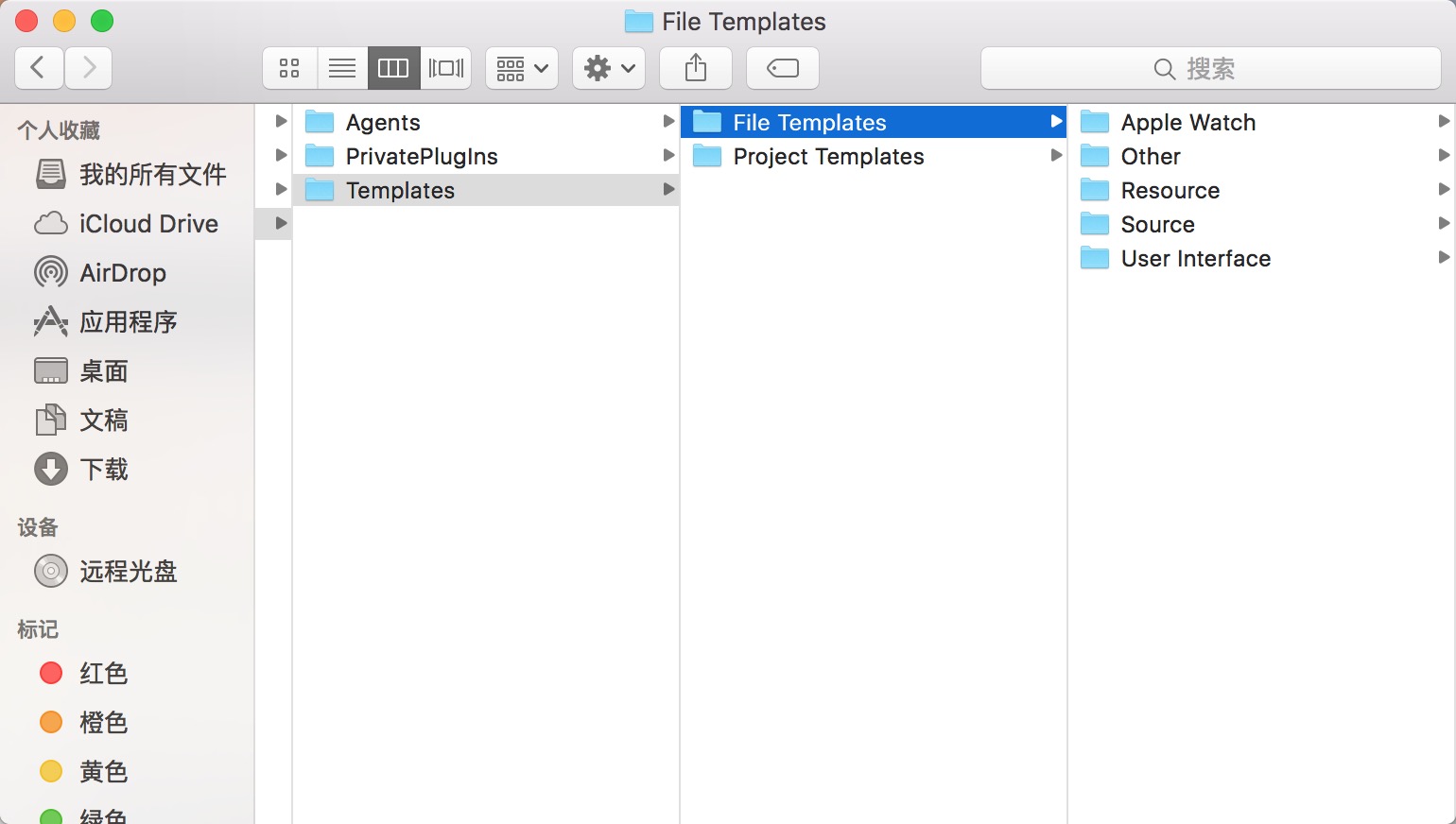
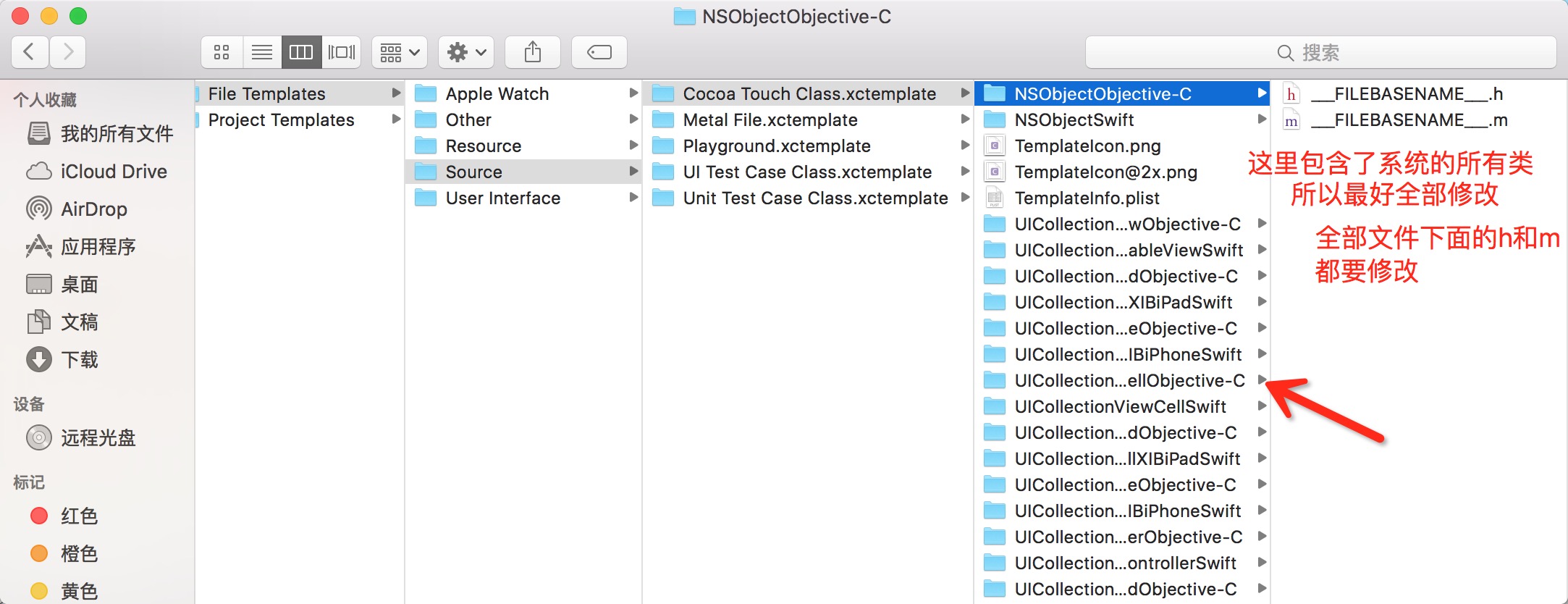
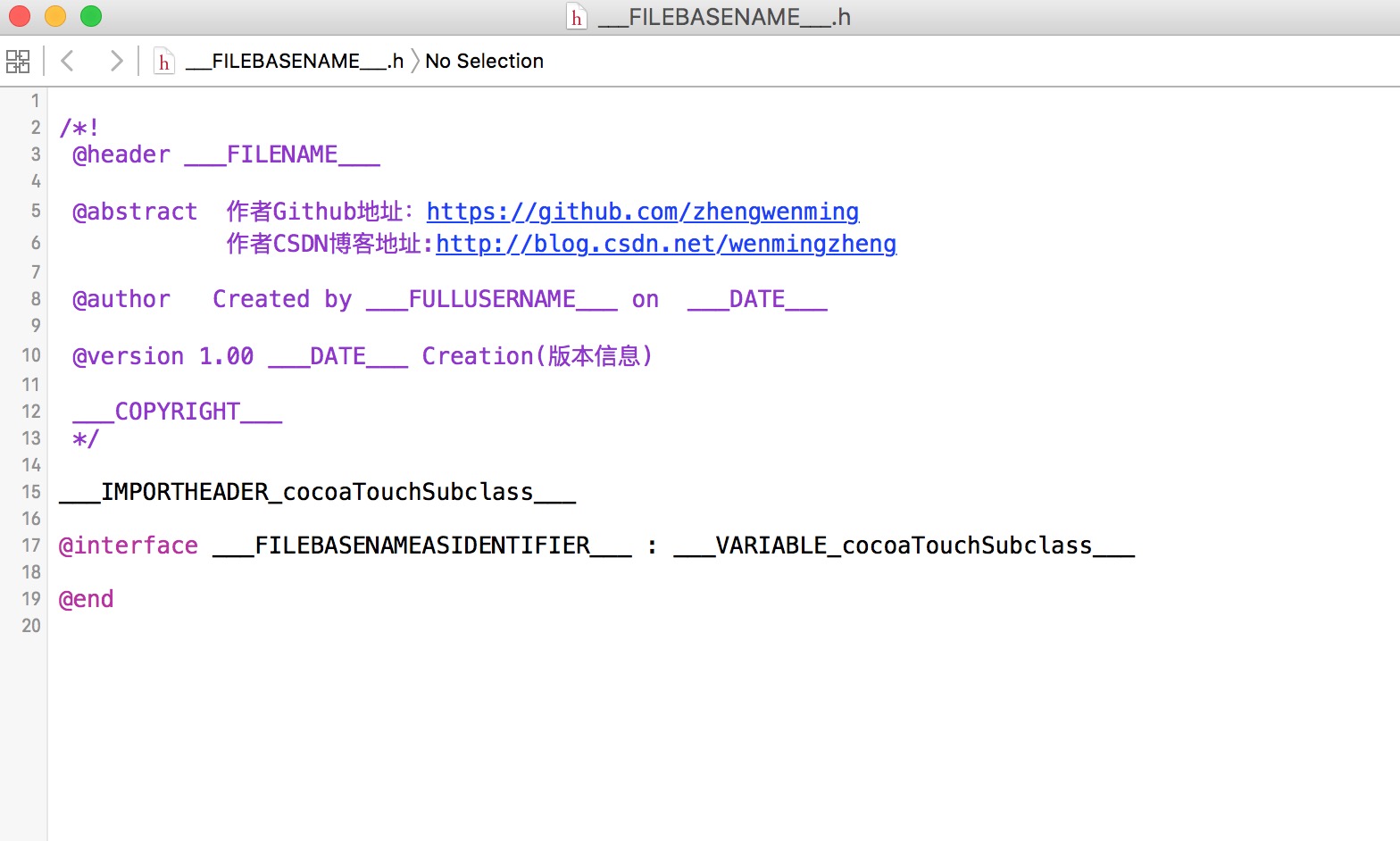
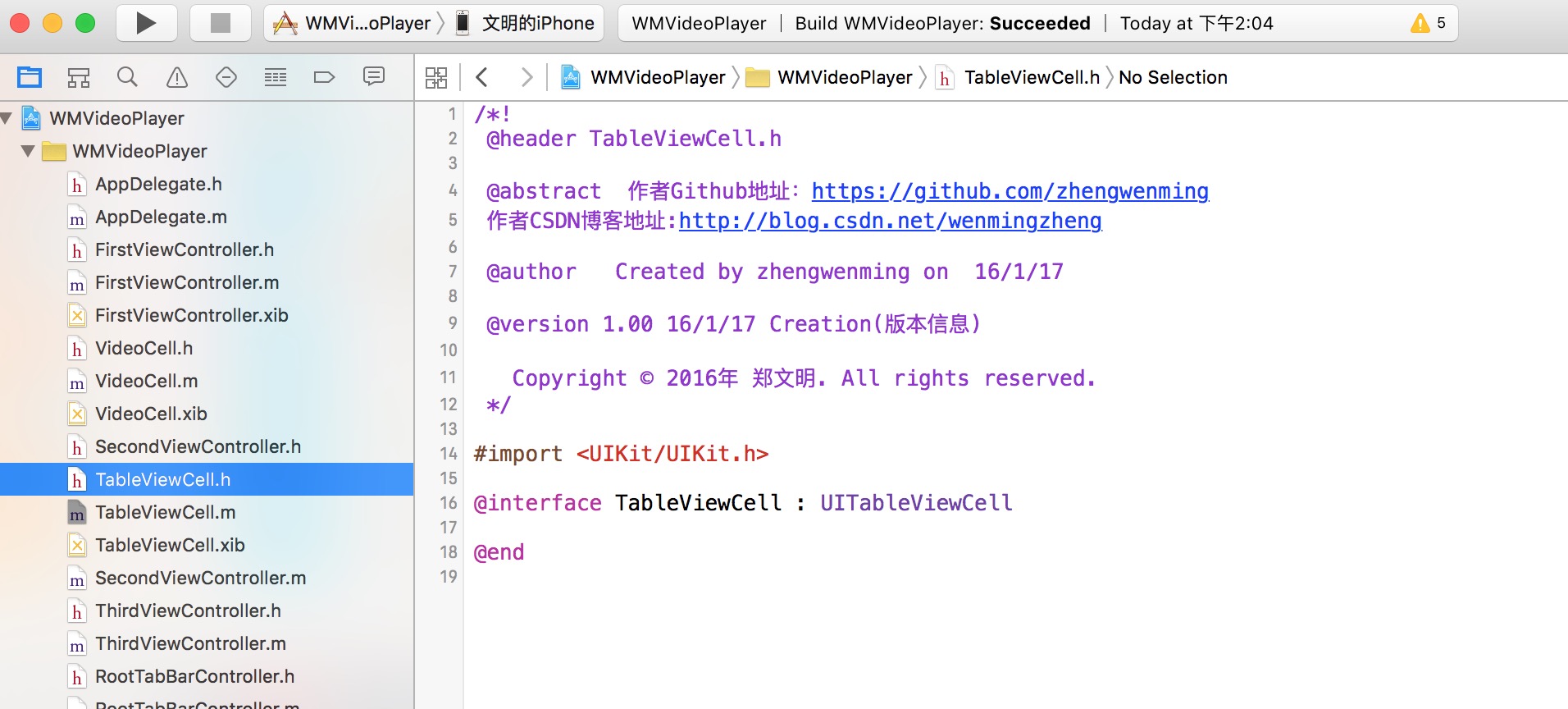









所有评论(0)